2022 年適用於 Mac 的 10 款最佳照片恢復軟件
已發表: 2022-03-08數據丟失是一個常見問題,每隔一天就會讓許多人和組織花費大量金錢。 更糟糕的是,一些文件具有金錢和情感價值,使它們不可替代,因此必須將數據恢復作為唯一可行的選擇。
好消息是 Mac 用戶有多種數據恢復程序可供選擇,我們編制了 2022 年適用於 Mac 的 10 款最佳數據恢復軟件列表,以幫助您盡快恢復丟失的信息。
對於 Mac,有大量的數據恢復軟件選項。 我們列出了一些最佳恢復選項供您選擇。 您可能會問我們為什麼選擇這些特定產品。 好吧,我們在做出選擇時考慮了以下特徵:
要將這些工具包含在我們的列表中,它們必須在各種條件下有效地恢復數據。
它們是如何工作的:我們尋找可以幫助用戶在各種數據丟失情況下恢復文件的恢復軟件。
受歡迎程度——我們想檢查最受歡迎的恢復解決方案的受歡迎程度是否因其功能和功能集而合理。
用戶評論——如果您正在尋找有關軟件解決方案的信息,用戶社區是一個很好的起點。 我們試圖評估獲得最積極反饋並使用戶對他們的整體體驗感到滿意的工具。
適用於 Mac 的最佳照片恢復軟件
1. Mac 的恆星照片恢復
Stellar Photo Recovery 程序可恢復因病毒或無法訪問的光盤而被刪除、損壞、格式化或不可用的圖像、視頻和音樂數據。 它還可以從最新的 DSLR、無反光鏡相機和攝像機,以及 4k、6k、8k、UHD 和/或 360 度文件、CFast、CompactFlash、microSDHC/XC 卡和 CFast、CompactFlash、 microSDHC/XC 卡(插入存儲卡並通過 USB 將其連接到計算機時)。 由於支持的文件類型和相機/存儲設備的廣泛列表,Stellar Photo Recovery 很可能能夠在各種設備上找到您丟失的文件。
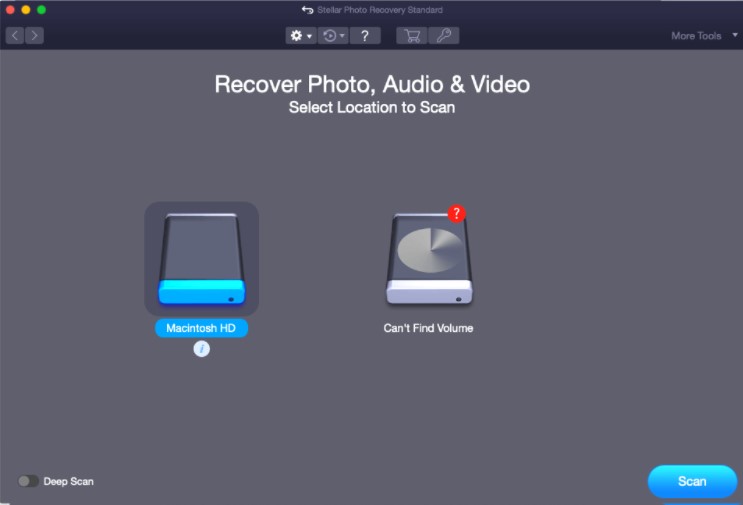
- 可以檢索各種文件
- 它與各種設備兼容。
- 在恢復數據之前,請先查看它。
- 當文件被恢復時,它會被賦予一個新名稱。
下載:適用於 Mac 的恆星照片恢復
另請閱讀 - Stellar Windows 數據恢復工具 – 回顧、優點和缺點
2. 適用於 Mac 的萬興恢復專家
對於 Mac,萬興恢復專家是一個商業數據恢復工具。 它具有三步恢復技術,可以輕鬆檢索丟失的數據。
自 2003 年以來,該軟件已協助用戶恢復已刪除的數據。 在此期間,數以百萬計的用戶遇到了數以百萬計的數據丟失情況。 該程序可以從垃圾中的意外格式化驅動器和文件中恢復數據,以及由於病毒攻擊導致的數據丟失。 數據可以從各種設備中恢復,包括外部磁盤、SSD 和存儲卡。 支持數百種文件類型,包括所有標準視頻、圖片、音頻和文檔格式。
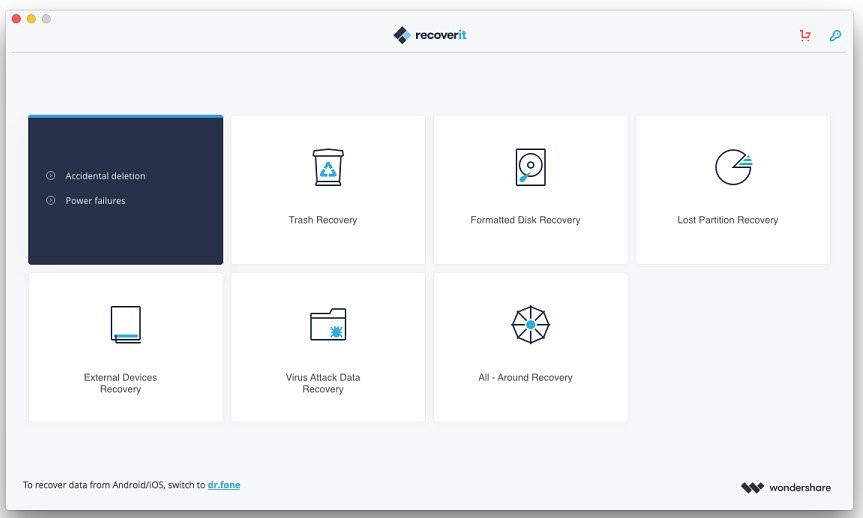
- 您可以在恢復文件之前預覽文件。
- 幾乎所有類型的基於磁盤的存儲設備都受支持。
- 恢復是一個簡單的過程。
- 免費試用版功能有限..
下載:適用於 Mac 的萬興恢復專家
必讀 -數據恢復的最佳 Wondershare 萬興恢復專家替代品
3. 易我 Mac 數據恢復嚮導
EaseUS 是一家軟件企業,以其分區管理器 EaseUS Partition Master 而聞名,但他們的數據恢復實用程序 EaseUS Data Recovery Wizard for Mac 也值得一提。
EaseUS Data Recovery for Mac 是一款尖端的數據恢復工具,可以免費恢復多達 2 GB 的丟失和格式化數據。 它從 Time Machine 備份卷中恢復圖像、視頻、音樂、文檔和電子郵件,並與所有當前版本的 macOS 兼容,包括 macOS 10.14、10.13、10.12、OS X 10.11、10.10、10.9、10.8、10.7 和 10.6。 數據恢復是使用 EaseUS Data Recovery Wizard for Mac 的三步過程,該工具甚至允許您在 macOS 無法啟動時生成可啟動光盤來恢復數據。
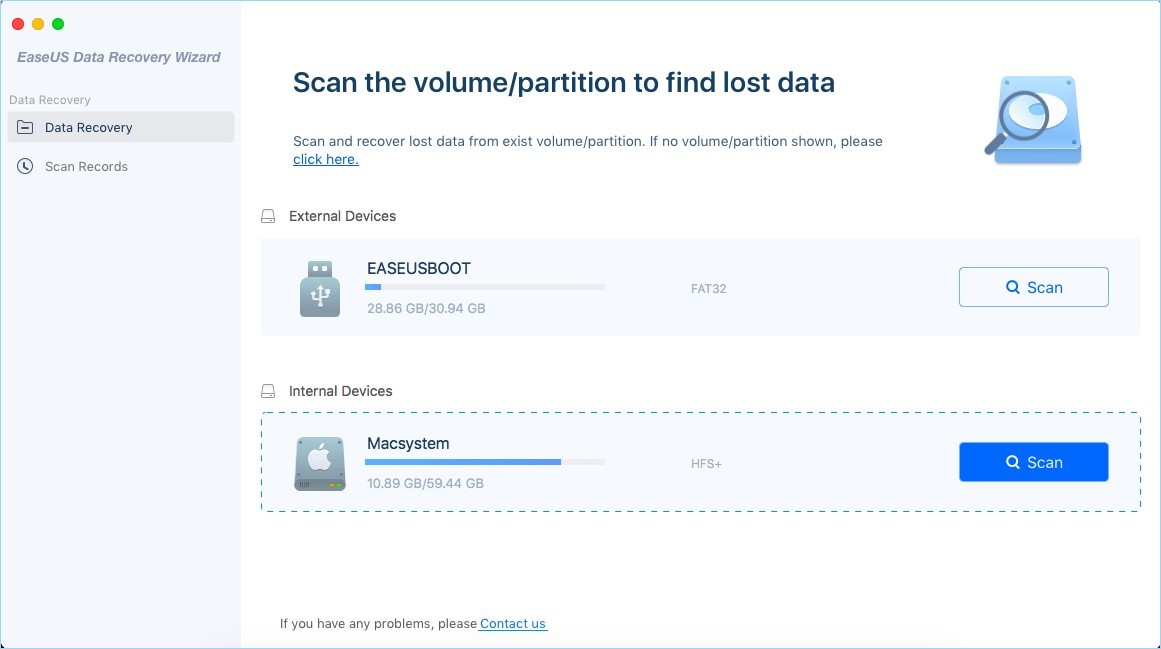
- 最多可以免費恢復 2 GB 的數據。
- 支持 Time Machine 備份驅動器。
- 使用簡單
- 其他功能不多。
下載:適用於 Mac 的 EaseUS 數據恢復嚮導
4. R-Studio for Mac
R-Studio for Mac 是一款功能強大的 Mac 數據恢復軟件,它甚至可以處理損壞最嚴重或不熟悉的文件系統。
R-Studio for Mac 可以從 APFS/HFS+/HFS (Macintosh)、FAT/NTFS/ReFS (Windows)、UFS1/UFS2 (FreeBSD/OpenBSD/NetBSD/Solaris) 和 Ext2/Ext3/Ext4 FS (Linux) 檢索數據分區,它甚至可以輕鬆處理最嚴重的文件損壞。 R-Studio for Mac 包含一個複雜的十六進制編輯器,它增加了原本昂貴的數據恢復程序的價值。 如果您是必須從公司範圍內的數據洩露中恢復數據的網絡管理員,您會很高興聽到 R-Studio for Mac 可以通過本地網絡進行恢復。
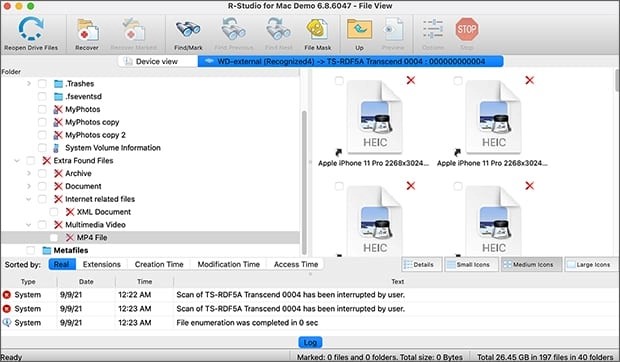
- 具有許多功能的數據恢復技術
- 軟件包中包含專業的數據恢復工具。
- 基於網絡的恢復
- 昂貴的
下載: Mac 版 R-Studio
5. 適用於 Mac 的數據救援 6
Data Rescue 6 for Mac 是另一個高評價的恢復實用程序,它是適用於 Mac 的最好的 Mac 數據恢復軟件。 它的設計考慮到了普通用戶。
Data Rescue 與 Disk Drill for Mac 類似,可讓您使用兩種恢復方法從 Mac 硬盤中恢復數據:快速掃描和深度掃描。 它還包括一個簡單的圖形用戶界面,讓您一目了然地了解所有功能。
如果您的硬盤看起來有物理問題,Data Rescue 6 for Mac 可以克隆它。 您可以選擇要掃描數據的來源,而不是內部或外部硬盤。
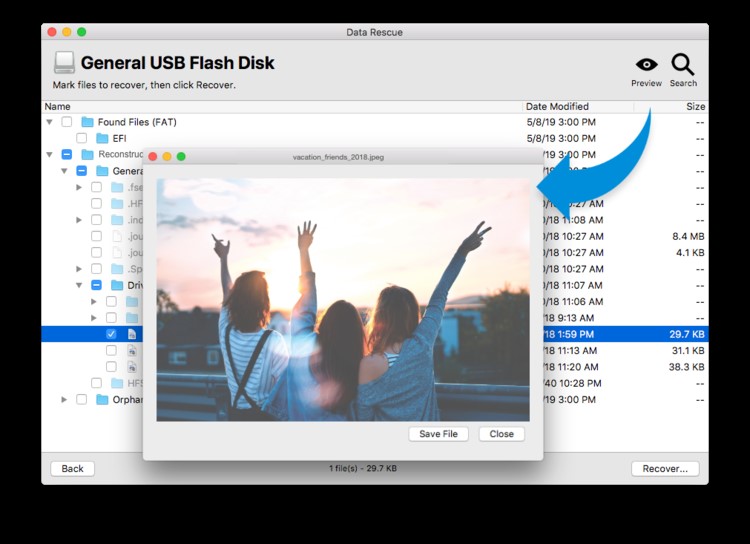
磷
- 與時間機器的兼容性
- 克隆硬盤
- 掃描源選擇
- 免費版的功能受到限制。
下載: Mac 版 Data Rescue 6
另請閱讀 - 適用於 Mac 的最佳數據恢復軟件
6. DiskWarrior for Mac
DiskWarrior for Mac 自稱是世界上最複雜的數據恢復和恢復軟件。 我們不確定這一點,但它確實提供了不錯的結果,並且可以方便地解決許多 Mac 用戶遇到的可怕的“初始化磁盤”問題。
在恢復損壞的硬盤和查找所有可恢復的數據和文件夾方面,DiskWarrior for Mac 是無與倫比的。 如果您的 Mac 無法訪問硬盤,您只需在 Mac 上使用 DiskWarrior 來重建它,只需單擊“重建”按鈕,其餘的將自行處理。 DiskWarrior for Mac 不僅可以幫助您修復現有問題,還可以通過利用 SMART 技術幫助您避免磁盤故障。
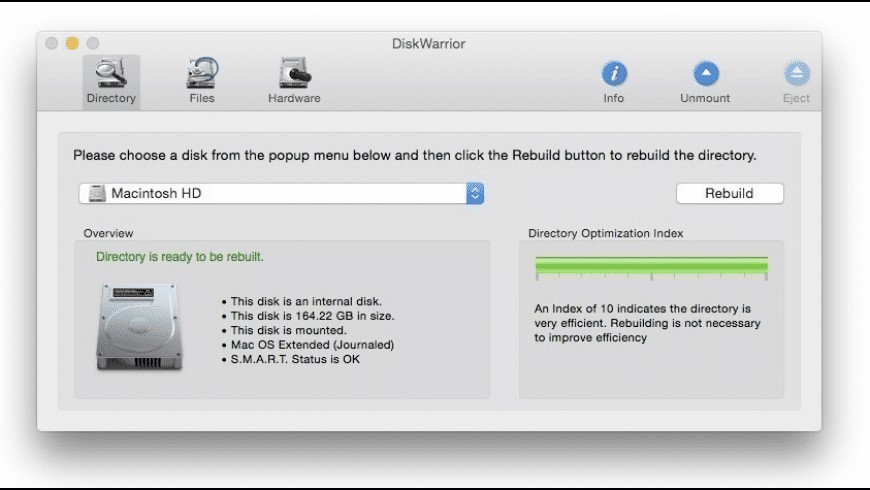
- 先進的維修能力
- SMART 技術
- 使用簡單
- 它很貴,而且沒有免費試用版
下載: DiskWarrior for Mac
7. UFS Explorer 專業恢復
適用於 Mac 的 UFS Explorer Professional Recovery 有助於數據恢復,這種選擇最適合企業和公司,因為價格反映了這一點。 它不是市場上最具吸引力的 Mac 數據恢復軟件,但它可以完成工作並支持無限數量的用戶。
因為它是為解決數據丟失的困難場景而開發的高性能軟件,UFS Explorer Professional Recovery 使數據恢復變得簡單。 它還包括一個帶有集成腳本處理程序的 RAID 工具。 這將是一個很棒的功能,因為大多數企業都有某種形式的 RAID 系統來保護他們的數據並保持流程正常運行。

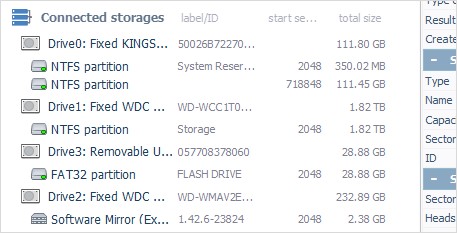
- 存儲讀取功能已得到改進。
- 支持 RAID 恢復。
- 內置磁盤解密方法
- 對於個人使用,它很昂貴,但對於大型企業來說非常有用。
下載: UFS Explorer 專業恢復
8. DM 磁盤編輯器和數據恢復軟件
DMDE 是一款成熟的 Mac 數據恢復程序,可讓您搜索、修改和恢復硬盤驅動器中的數據。
DMDE 包括一個磁盤編輯器和一個基本的分區管理器,允許您取消刪除可能導致數據丟失的分區。 它還包括文件恢復功能,但不像我們列表中的其他一些選擇那樣用戶友好。
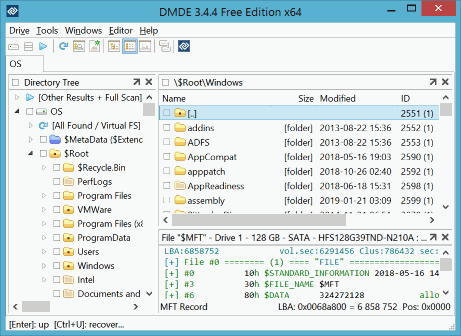
- 支持大量文件類型。
- 它帶有幾個有用的免費軟件功能。
- RAID 彙編器
- 使用起來並不像其他人那麼簡單。
下載: DM 磁盤編輯器和數據恢復軟件
9. Mac 版TestDisk
如果您正在為 Mac 機器尋找完全免費的數據恢復應用程序,TestDisk for Mac 非常好。 TestDisk for Mac 缺乏一個設計合理的用戶界面,讓初學者可以毫無畏懼地使用它。 那是因為它缺少任何類型的圖形用戶界面! 但是,它確實具有強大的數據恢復算法,並且支持您將看到的幾乎所有文件系統。 只是不要被命令行界面推遲。
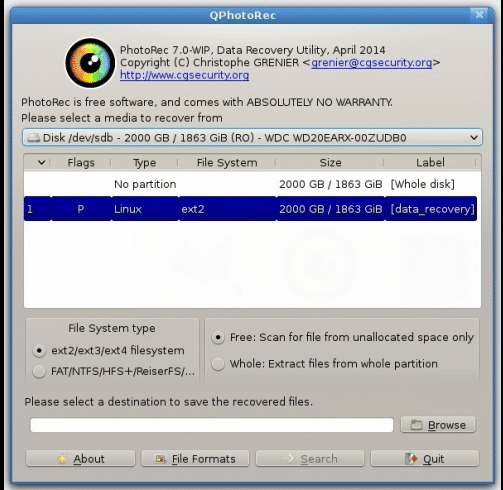
- 更先進的數據恢復解決方案。
- 支持許多文件系統。
- 出色的數據恢復結果
- 使用命令行界面
下載:適用於 Mac 的 TestDisk
10. Disk Drill Mac版
我們列表中沒有其他軟件能像 Disk Drill for Mac 那樣簡單易用,這是對 Disk Drill for Mac 卓越結果的一大褒獎。 它不僅支持 300 多種文件類型,還可以掃描所有主要設備,包括您的 iPhone 或 Android 智能手機。 讓我們來看看 Disk Drill 的一些最有用的功能。
Mac 版 Disk Drill 帶有幾個免費的磁盤實用程序,包括磁盤健康、重複查找器、Mac 清理、恢復驅動器、數據備份、數據保護,所有這些都旨在幫助您保持數據的組織和安全,從而減少很可能會失去他們。
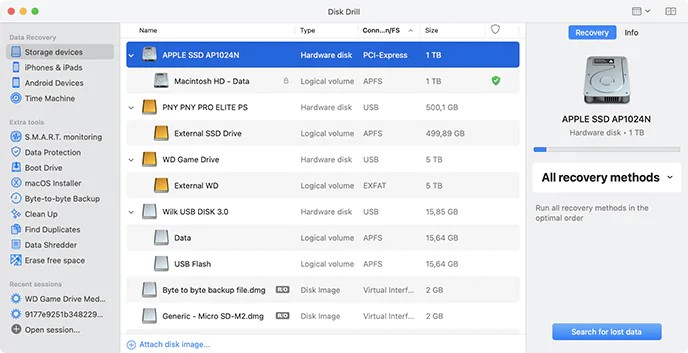
- 您的康復評估是免費的。
- 包括額外的免費光盤工具。
- 恢復數據有兩種不同的方法。
- 只有文件預覽是免費的。
下載: Mac 版 Disk Drill
以下是所有列出的軟件的限制列表及其價格,以幫助您選擇相關產品:
| 編號 | 姓名 | 完整版費用 | 限制 |
| 1 | Mac的恆星照片恢復 | 99.99 美元/年 | 沒有免費的數據恢復 |
| 2 | 適用於 Mac 的萬興恢復專家 | 99.99 美元/年 | 免費版功能有限 |
| 3 | 適用於 Mac 的 EaseUS 數據恢復嚮導 | 119.95 美元/年 | 其他功能不多 |
| 4 | 適用於 Mac 的 R-Studio | 79.99 美元 | 沒有可用的免費試用版 |
| 5 | 適用於 Mac 的數據救援 6 | 99 美元 | 免費版功能有限 |
| 6 | DiskWarrior for Mac | 119.95 美元 | 要使用,您必須購買 |
| 7 | UFS Explorer 專業恢復 | 699.95 美元 | 用戶界面已過時 |
| 8 | DM 磁盤編輯器和數據恢復軟件 | 48 美元 | 用戶界麵類似於文件管理器 |
| 9 | Mac 的測試磁盤 | 免費軟件 | 沒有圖形用戶界面 |
| 10 | Disk Drill Mac 版 | 89 美元 | 免費版的功能有限 |
結論:-
即使您遵循最佳實踐並經常備份您的筆記本電腦,您也可能出於各種原因需要恢復丟失或丟失的信息。
對計算機硬盤的物理或邏輯損壞可能會導致文件消失。 升級操作系統或軟件應用程序可能會導致文件意外丟失或破壞。 人為錯誤總是有可能發生的,例如在清空垃圾箱或回收站後忘記需要文件。
無論是什麼原因,如果您丟失或擦除 Mac 上的數據,您都需要使用文件恢復軟件。 關鍵是保持冷靜並立即停止使用您將嘗試進行數據恢復的光盤。 如果您繼續使用您的驅動器或分區,您的文件將被覆蓋並且您將無法恢復它們。 相反,請停止使用它並在另一張光盤或分區上下載並安裝數據恢復軟件。
如果出現問題,我們都應該能夠從我們的 Mac 硬盤驅動器中恢復數據。 現在你有十個軟件選擇以上任何一個來幫助你恢復你的數據
是否有適用於 Mac 的免費恢復程序?
是的,在線有各種適用於 Mac 的免費恢復程序。 但它們都有一些限制,因此建議使用付費版本的工具。
如何恢復永久刪除的照片?
可以通過各種付費和免費工具恢復永久刪除的照片。 儘管免費工具有一些限制,而付費工具將幫助您恢復丟失的數據。
適用於 Mac 的最佳照片恢復程序是什麼?
互聯網上有各種可用的工具,用戶可以根據自己的需要和預算選擇其中任何一種。 然而,在我們看來,Stellar Photos Recovery For Mac 是找回那些丟失照片的最佳方式。
